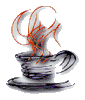
Come interagire con un database Access
| Tips&Tricks | I trucchi del mestiere |
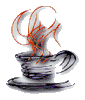 |
Come interagire con un database Access |
import java.sql.*;
class JavaDatabase {
public static void main(String[] args) {
try {
// Carico il driver JDBC-ODBC
Class.forName("sun.jdbc.odbc.JdbcOdbcDriver");
// Apro una connessione con il database
Connection con = DriverManager.getConnection(
"jdbc:odbc:MioDatabase"
);
// Preparo l'oggetto che mi permetterα
// l'utilizzo di SQL
Statement stat = con.createStatement();
// Eseguo l'interrogazione, ottentendo
// un oggetto ResultSet come risultato
ResultSet res = stat.executeQuery(
"SELECT * FROM Persone"
);
// Scorro ogni record presente e stampo
// l'output sul video
while (res.next()) {
System.out.println(
res.getString("Nome") + ", " +
res.getString("Cognome") + ", " +
res.getString("Indirizzo")
);
}
// Chiudo il ResultSet
res.close();
// Chiudo lo Statement
stat.close();
// Chiudo la connessione
con.close();
} catch (Exception e) {
System.out.println("Problema: " + e.toString());
}
}
}
|
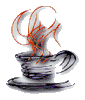 |
Come eseguire clip sonori in Java |
import java.io.*;
import javax.sound.sampled.*;
class Sounds {
Clip[] clips;
public Sounds(String[] files) {
clips = new Clip[files.length];
for (int i = 0; i < clips.length; i++)
try {
clips[i] = loadClip(files[i]);
} catch (Exception e) {}
}
private Clip loadClip(String s) throws Exception {
File file = new File(s);
AudioInputStream audioInputStream = AudioSystem.getAudioInputStream(file);
AudioFormat audioFormat = audioInputStream.getFormat();
DataLine.Info info = new DataLine.Info(
Clip.class,
audioInputStream.getFormat(),
(int)audioInputStream.getFrameLength() * audioFormat.getFrameSize()
);
Clip clip = (Clip)AudioSystem.getLine(info);
clip.open(audioInputStream);
return clip;
}
public void play(int i) {
if (i<0 || i>=clips.length) return;
if (clips[i]==null) return;
clips[i].stop();
clips[i].setMicrosecondPosition(0);
clips[i].start();
}
public void closeClips() {
for (int i = 0; i < clips.length; i++)
if (clips[i]!=null) {
clips[i].stop();
clips[i].close();
}
}
}
|
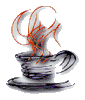 |
Come creare uno splash screen |
class SplashScreenTest extends Window {
String imgName = "splash.jpg";
Image splashImage;
public SplashScreenTest() {
super(new Frame());
// Carica l'immagine
splashImage = Toolkit.getDefaultToolkit().getImage(imgName);
// Usa un MediaTracker
MediaTracker mt = new MediaTracker(this);
mt.addImage(splashImage,0);
try {
mt.waitForID(0);
} catch (InterruptedException e) {}
}
public void showSplashScreen() {
// Calcola le dimensioni
int w = splashImage.getWidth(null);
int h = splashImage.getHeight(null);
// Dimensiona la finestra
setSize(w,h);
// Centra la finestra sullo schermo
Dimension d = Toolkit.getDefaultToolkit().getScreenSize();
setLocation((d.width - w) / 2,(d.height - h) / 2);
// Mostra la finestra
setVisible(true);
}
public void hideSplashScreen() {
setVisible(false);
dispose();
}
public void paint(Graphics g) {
g.drawImage(splashImage,0,0,null);
}
public static void main(String args[]) {
SplashScreenTest sst = new SplashScreenTest();
sst.showSplashScreen();
try {
Thread.sleep(10000);
} catch (InterruptedException e) {}
sst.hideSplashScreen();
System.exit(0);
}
}
|